工具/原料:
系统版本:windows7系统
品牌型号:联想thinkpad13
软件版本:小白一键重装系统12.6.49.2290
方法/步骤:
方法一:一键还原win7系统操作(电脑有备份系统的情况)
1、如果之前有备份过系统,那我们可以直接一键还原系统修复。首先单击win7系统开始菜单进入“控制面板”,选择“备份和还原”进入。

2、如果电脑还没有开启还原恢复功能,那就需要先开启这个功能。

3、点击“打开系统还原”。

4、点击“下一步”。

5、在系统还原点的选项中,选择一个还原点,点击下一步。

6、出现一个确认的页面,上面显示了关于还原的详细的信息,我们点击“完成”,开始系统的还原,还原后重启即可完成相关操作。

方法二:在线一键安装新的win7系统(电脑没有备份系统的情况)
1、如果之前没有备份过系统,那我们可以直接安装新系统达到还原的目的。首先在电脑安装好小白一键重装系统工具打开,选择win7系统安装。

2、等待软件开始下载系统镜像文件资料,并部署完成后重启电脑。
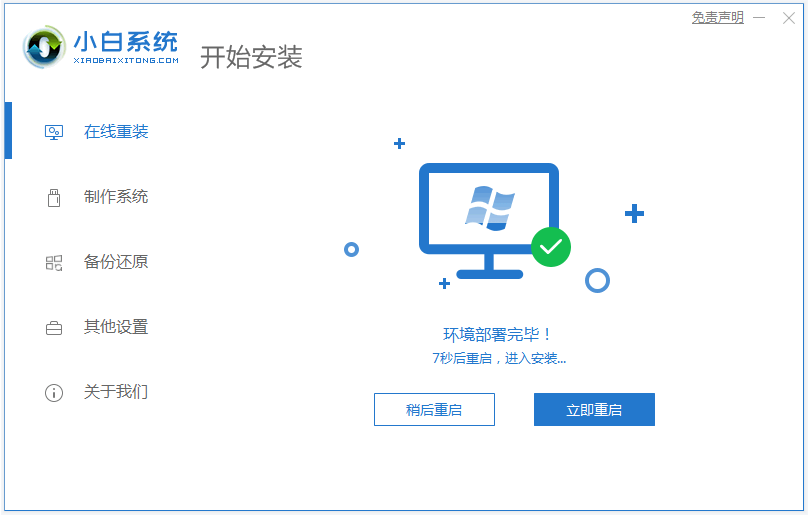
3、进入xiaobai-pe系统。
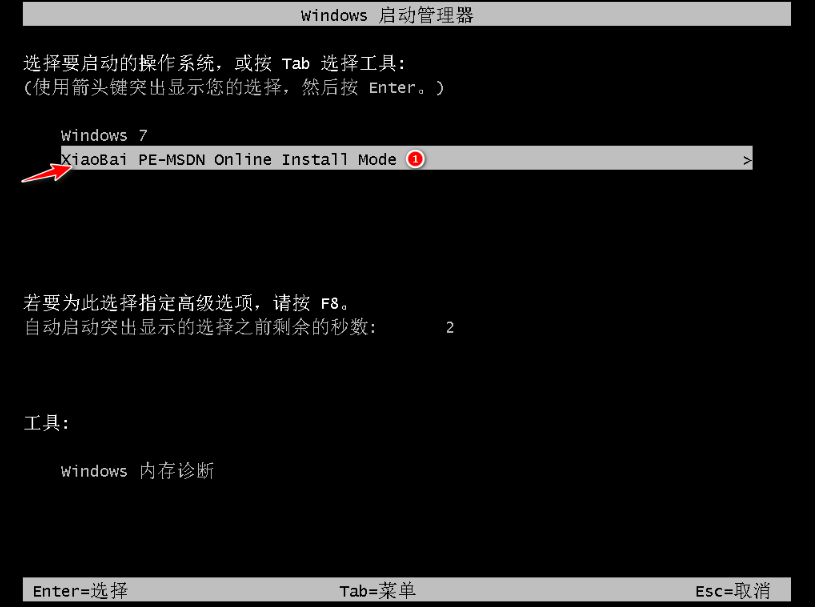
4、小白装机工具自动安装win7旗舰版系统,等待安装完成后重启。

5、期间可能会多次自动重启,最后安装完成后进入新系统桌面即安装成功。

注意事项:在安装前备份好c盘重要资料,关掉电脑上的杀毒软件避免被拦截。
总结:
以上便是一键还原win7系统的方法步骤,如果电脑之前有备份过系统的话,就可以使用系统自带的还原功能,如果没有备份的话,就需要重装系统实现还原新系统目的,有需要的小伙伴可参照教程操作。
Copyright ©2018-2023 www.958358.com 粤ICP备19111771号-7 增值电信业务经营许可证 粤B2-20231006